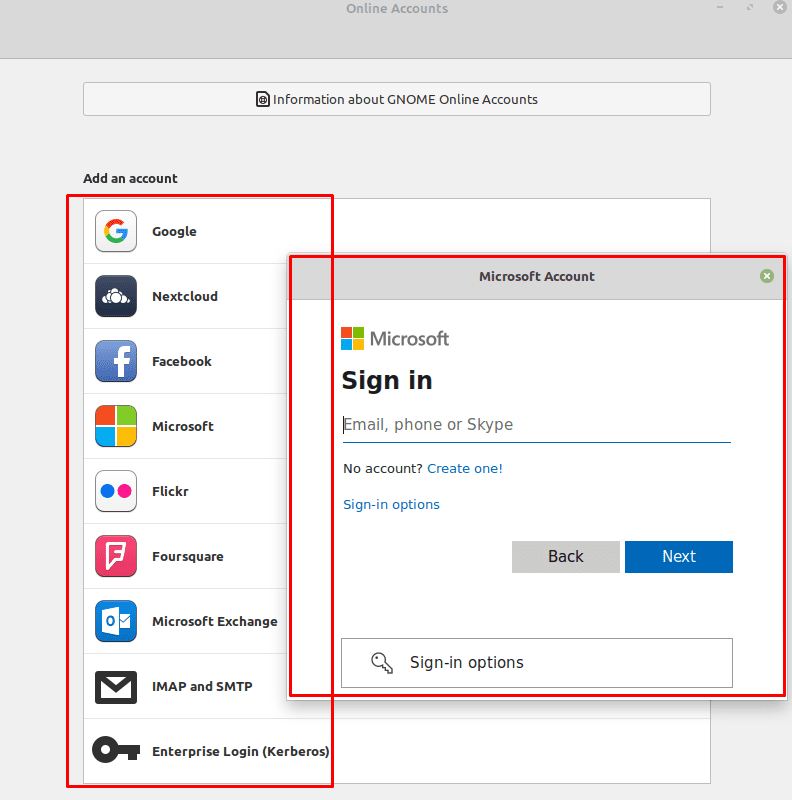Докато използването на вашите онлайн акаунти отделно е стандартният метод и предоставя достъп до уебсайт или пълната функционалност на услугата, понякога има алтернативи, които могат да бъдат по-удобни за конкретни използва. Например, интегрирането на устройства за съхранение в облак директно във файлов браузър ви позволява лесно да превключвате от сърфиране на локални файлове към сърфиране на облачни файлове. По същия начин, интеграцията на календара с онлайн услуги за календар ви позволява да синхронизирате множество календари в един екземпляр. Много по-лесно е да следите един календар, отколкото четири различни!
Linux Mint включва няколко приложения с интеграции на онлайн услуги, които могат да бъдат конфигурирани. За да влезете в тях и да използвате интегрираните функции, трябва да отворите настройките „Онлайн акаунти“. За да направите това, натиснете клавиша Super, след това въведете „Онлайн акаунти“ и натиснете Enter.
Бакшиш: Ключът „Super“ е името, което много дистрибуции на Linux използват за позоваване на клавиша на Windows или клавиша „Command“ на Apple, като същевременно избягват всякакъв риск от проблеми с търговската марка.
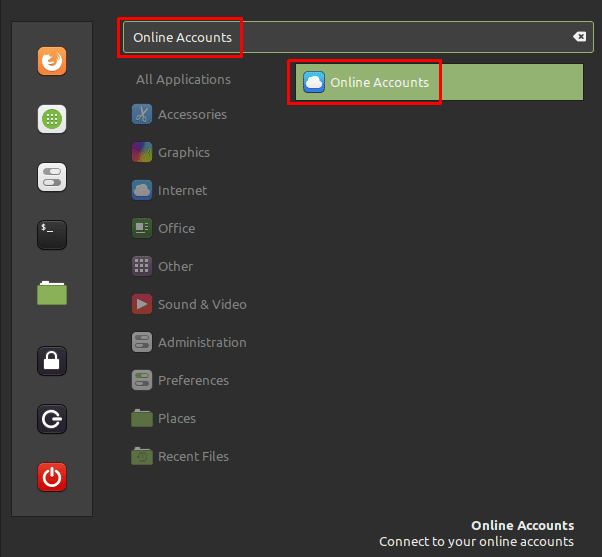
Веднъж в списъка с онлайн акаунти, можете да видите списъка с услугите, в които можете да влезете. Услугите са Google, Nextcloud, Facebook, Microsoft, Flickr, Foursquare и Microsoft Exchange. Ако щракнете върху иконата с тройна точка в долната част на списъка, ще се покажат още две опции „IMAP и SMTP“ и „Enterprise Login (Kerberos)“.
За да видите кои приложения имат интеграции с кои услуги, щракнете върху бутона „Информация за онлайн акаунтите на GNOME“ в горната част на прозореца.
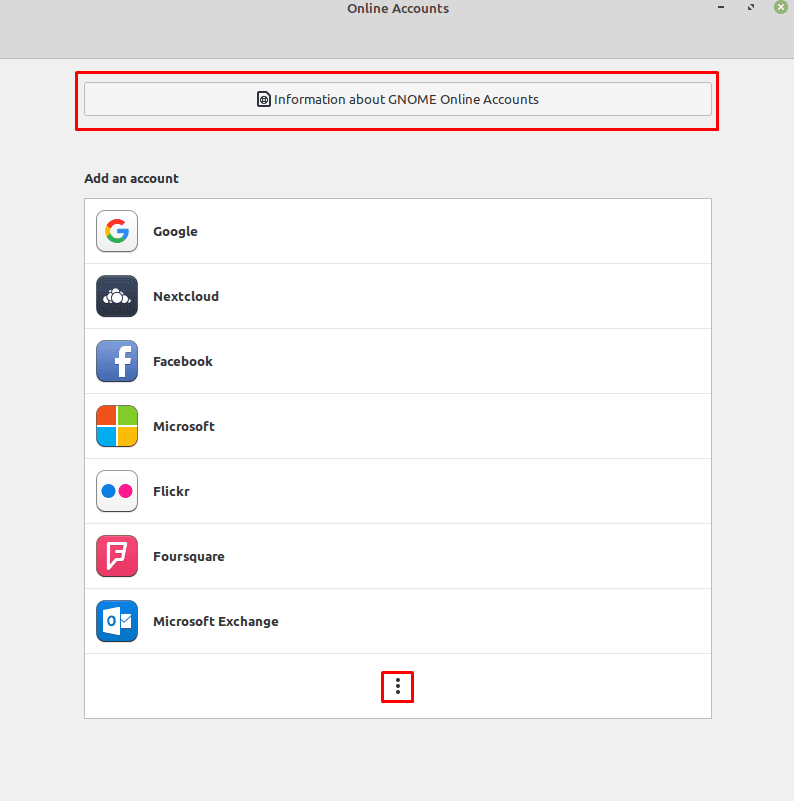
Какви интеграции са налични?
В новия прозорец можете да видите, че Google и „Owncloud“ могат да имат своите решения за съхранение в облак, интегрирани в браузъра за файлове по подразбиране „Nemo“.
Забележка: Nextcloud неправилно се нарича „Owncloud“ в този прозорец и неправилно използва логото на Owncloud навсякъде. За по-голяма яснота тази статия ще коригира това, за да се позовава на Nextcloud.
Единственото друго приложение в списъка, инсталирано в Linux Mint по подразбиране, е „Календар“, което може да се интегрира с акаунти в Google, Microsoft Exchange и Nextcloud.
Други приложения, които можете да инсталирате за интеграцията с някои от онлайн услугите, са имейл клиентът „Evolution“, „Контакти“, „Документи“, „Карти“ и „Снимки“.
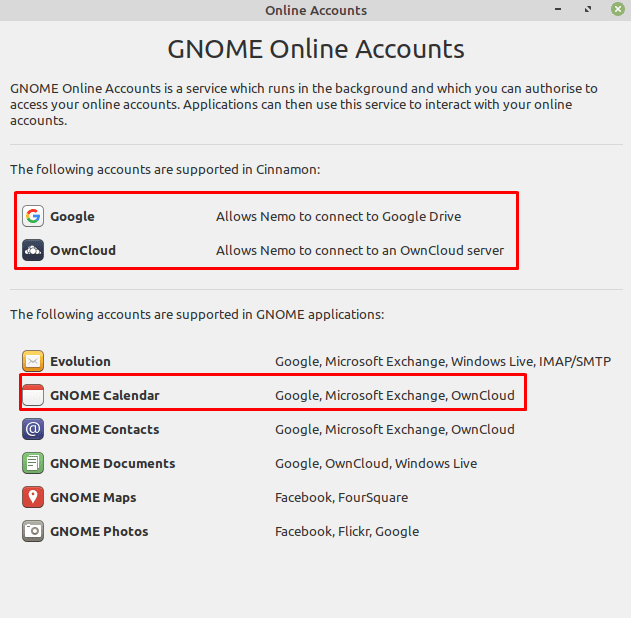
За да влезете в някоя от услугите, щракнете върху тях в списъка на главния прозорец, след което следвайте инструкциите за удостоверяване. След като процесът приключи, може да се наложи да рестартирате всички засегнати приложения, за да работят интеграциите правилно.